8 راه برای رفع عدم نمایش یا کار نکردن هوش مصنوعی اسنپ چت
در این مقاله تخصصی از مجله 98zoom میخواهیم از 8 راه برای رفع عدم نمایش یا کار نکردن هوش مصنوعی اسنپ چت
با شما صحبت کنیم ، پس با یک مقاله مفید و آموزشی دیگر از تیم نود و هشت زوم همراه ما باشید :
به غیر از ارسال پیام به دوستان خود، اکنون می توانید با چت ربات های هوش مصنوعی از پنجره چت اسنپ چت خود چت کنید. با ادغام My AI مجهز به ChatGPT در اسنپ چت، آسمان محدودیت دارد. با این حال، اگر Snapchat My AI کار نمی کند یا در برنامه تلفن همراه Snapchat شما نمایش داده نمی شود، چه باید کرد؟ آیا راهی برای راه اندازی مجدد آن وجود دارد؟ بیایید دریابیم.
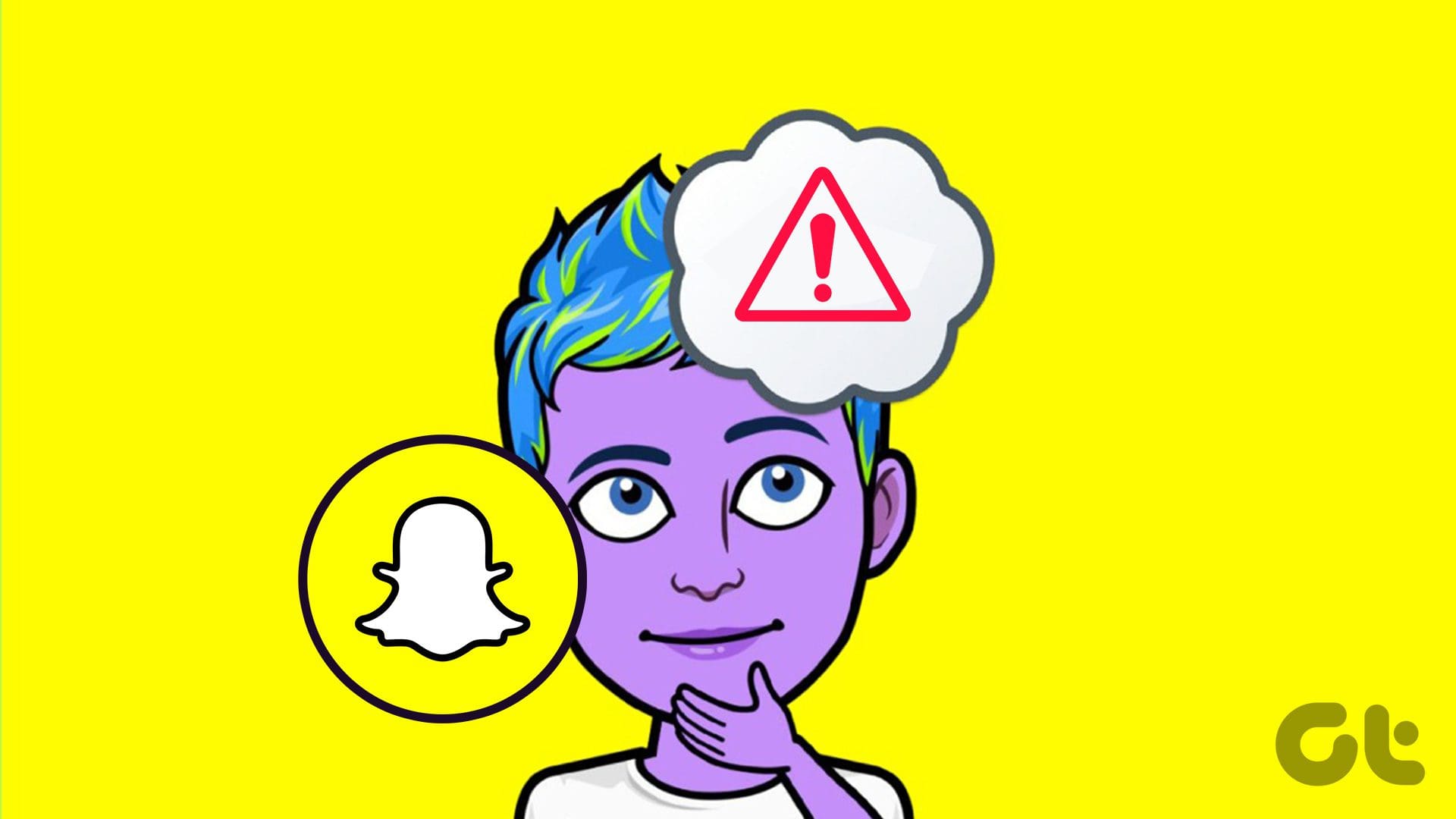
در حالی که می توانید هوش مصنوعی من را به صورت رایگان در اسنپ چت دریافت کنید، ممکن است مواقعی وجود داشته باشد که Snapchat AI من کار نمی کند یا نمایش داده نمی شود. بنابراین، قبل از بررسی تمام راههای رفع این مشکل، ابتدا به طور خلاصه بحث خواهیم کرد که چرا نمیتوانید هوش مصنوعی من را در اسنپ چت اضافه کنید تا از این مشکل در آینده جلوگیری کنید. بیا شروع کنیم.
چرا نمی توانم هوش مصنوعی خود را در اسنپ چت اضافه کنم؟
ممکن است دلایل زیادی وجود داشته باشد که چرا نتوانید قابلیت My AI Snapchat را پیدا کنید یا از آن استفاده کنید. اجازه دهید به سرعت به برخی از آنها نگاه کنیم.
- برنامه موبایل اسنپ چت شما به روز نمی شود.
- حافظه پنهان برنامه اسنپ چت خراب است.
- شما به طور تصادفی Snapchat My AI را از برنامه تلفن همراه Snapchat خود حذف کرده اید.
- شما مشترک Snapchat Plus نیستید.
اکنون، اجازه دهید تمام راههایی را که میتوانیم این مشکل را برطرف کنیم و موارد دیگر را برای راهاندازی مجدد Snapchat My AI بررسی کنیم.
چگونه Snapchat AI من کار نمی کند یا نمایش داده نمی شود
اکنون که می دانیم چرا ممکن است نتوانید به Snapchat My AI در برنامه تلفن همراه Snapchat دسترسی پیدا کنید، اجازه دهید ۸ روش ساده را که می توانیم برای رفع این مشکل استفاده کنیم، بررسی کنیم.
1. آپدیت برنامه را بررسی کنید
در حالی که ویژگی Snapchat My AI چند ماهی است که وجود دارد، اگر برنامه Snapchat شما بهروز نباشد، ممکن است آن را دریافت نکنید. اگر در فعال کردن هوش مصنوعی من در اسنپ چت مشکل دارید، این می تواند صادق باشد. برای رفع این مشکل، آخرین نسخه اسنپ چت را در دستگاه های اندروید و iOS خود بررسی و نصب کنید. در اینجا چگونه است.
مرحله 1: بسته به دستگاه خود، فروشگاه Google Play یا Apple App Store را باز کرده و روی نوار جستجو ضربه بزنید.
گام 2: اینجا تایپ کنید اسنپ چت و از نتایج جستجو بر روی برنامه ضربه بزنید.
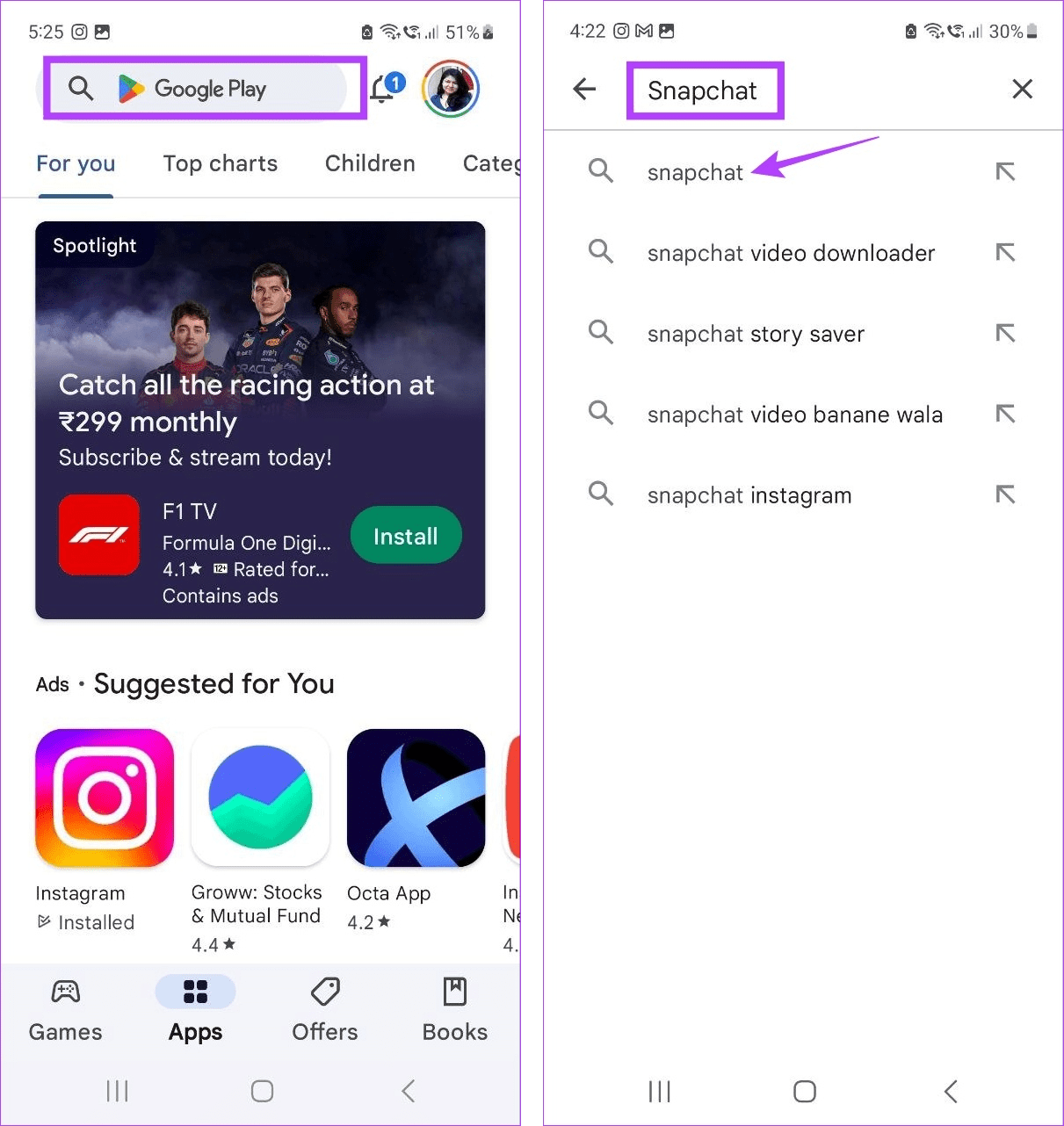
مرحله 3: اکنون در صورت موجود بودن گزینه، روی Update ضربه بزنید.
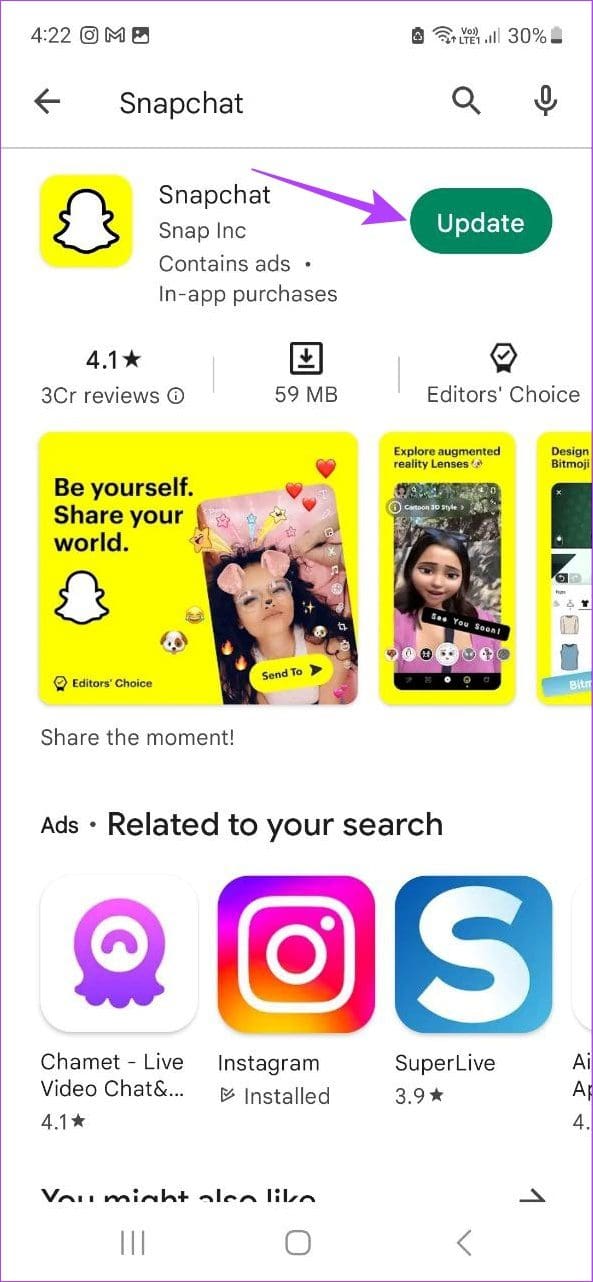
منتظر بمانید تا نصب آپدیت تمام شود. سپس، دوباره برنامه اسنپ چت را باز کنید و ببینید آیا می توانید به هوش مصنوعی من در اسنپ چت دسترسی داشته باشید یا خیر. اگر نه، به اصلاح بعدی بروید.
2. بستن اجباری و راه اندازی مجدد اسنپ چت
اگر نصب آخرین بهروزرسانیها Snapchat My AI را فعال نمیکند، میتوانید سعی کنید برنامه را به اجبار ببندید و دوباره باز کنید. به این ترتیب، هر گونه اشکال یا اشکال در طول آخرین بوت برنامه پاک می شود زیرا دستگاه شما تمام عملکردهای برنامه Snapchat را مجبور به بسته شدن و راه اندازی مجدد می کند. برای انجام آن مراحل زیر را دنبال کنید.
در اندروید
مرحله 1: از گزینه های منو، یا روی نماد Recent ضربه بزنید یا از پایین صفحه به بالا بکشید.
گام 2: سپس، برنامه Snapchat را نگه دارید و انگشت خود را به سمت بالا بکشید تا آن را ببندید.
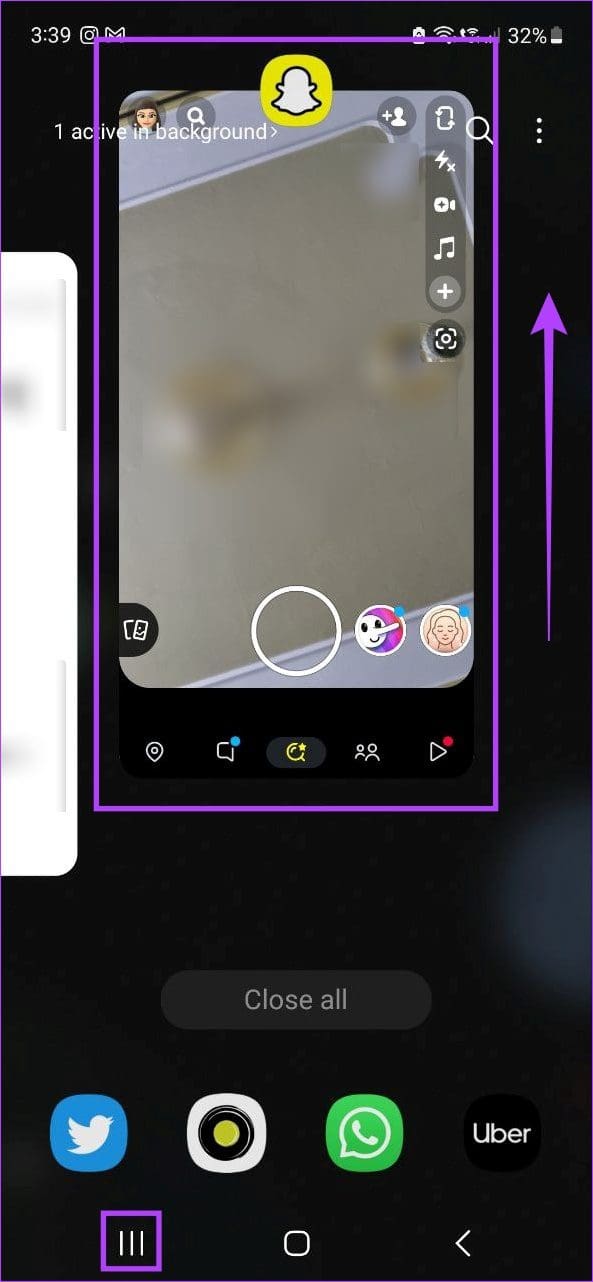
در حالی که با این کار برنامه در پسزمینه اجرا نمیشود، میتوانید با استفاده از منوی تنظیمات اندروید، برنامه را به اجبار ببندید. در اینجا چگونه است.
مرحله 1: به تنظیمات بروید و روی Apps ضربه بزنید.
گام 2: در اینجا Snapchat را پیدا کرده و روی آن ضربه بزنید.

مرحله 3: سپس روی Force stop ضربه بزنید.
مرحله 4: اکنون برای تایید روی OK ضربه بزنید.
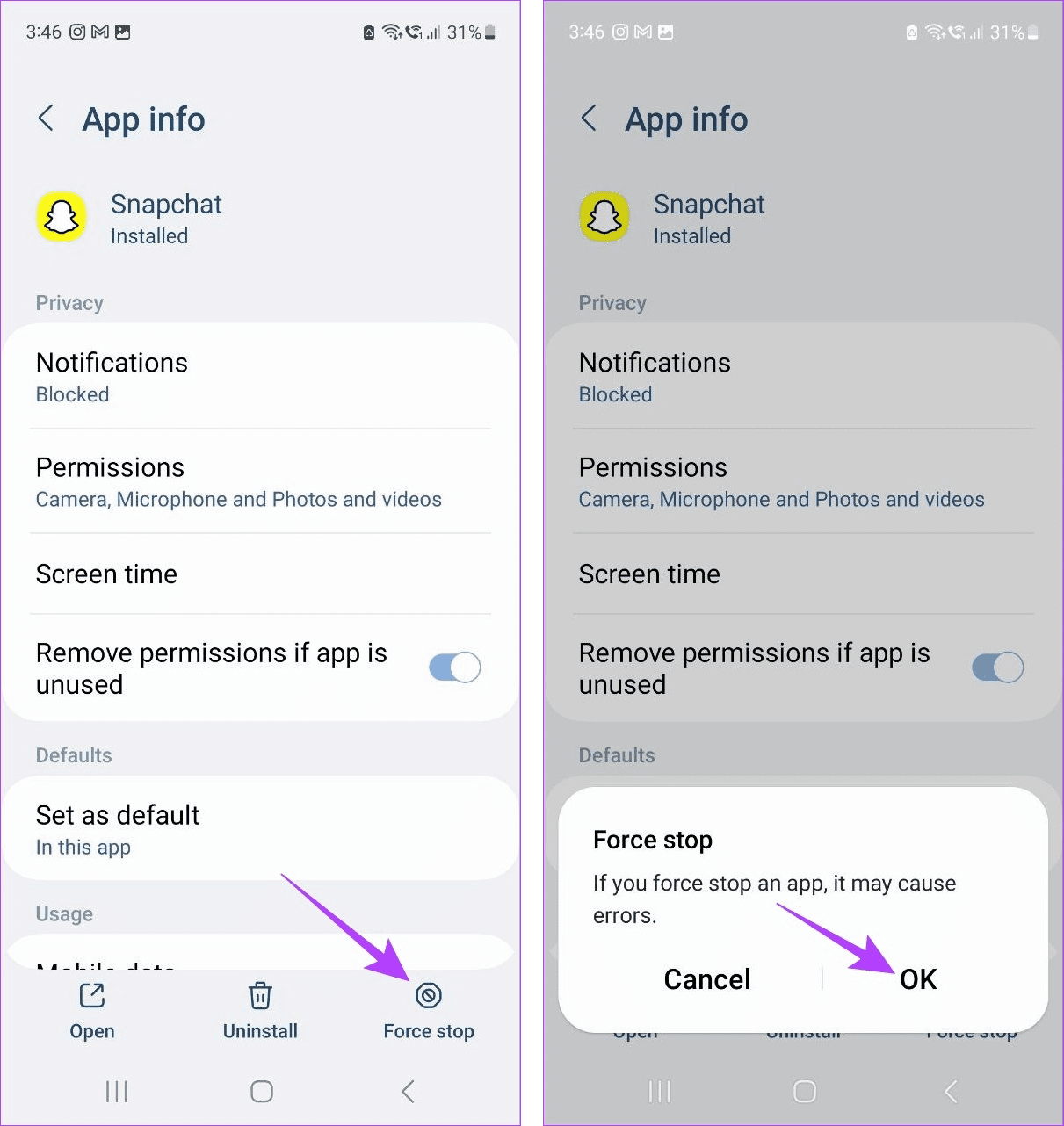
در آیفون
مرحله 1: دکمه هوم را دوبار فشار دهید (در صورت موجود بودن) یا از پایین صفحه به بالا بکشید.
گام 2: هنگامی که Snapchat ظاهر شد، انگشت خود را به سمت بالا بکشید تا برنامه Snapchat بسته شود.
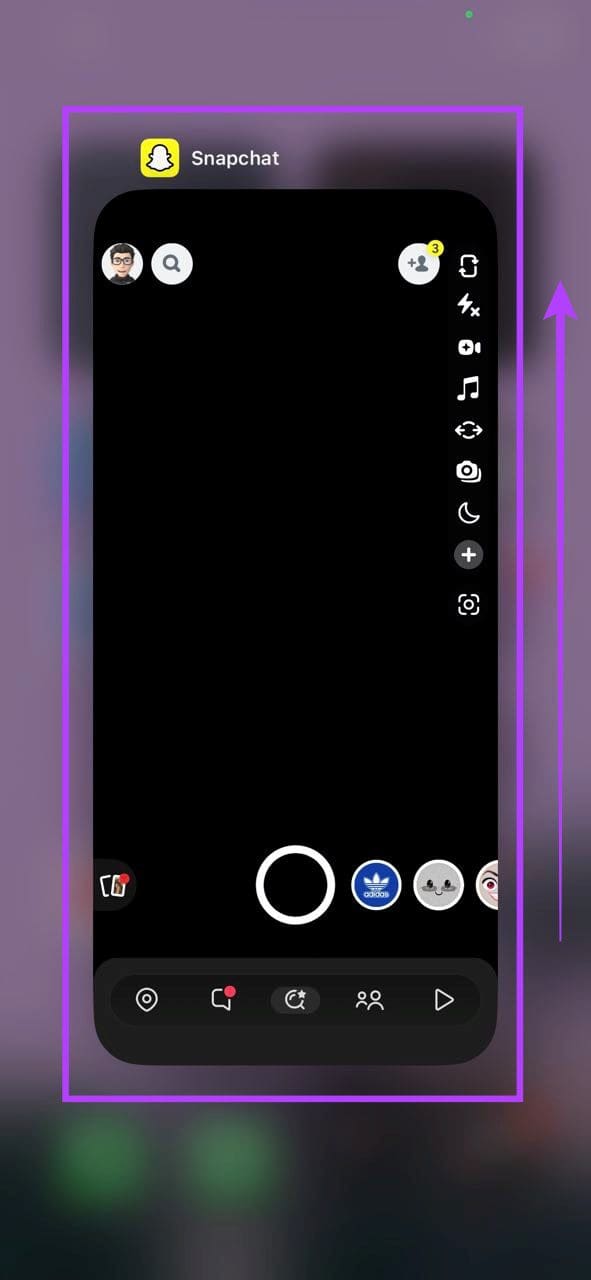
این باعث می شود که برنامه اسنپ چت به طور کامل بسته شود. اکنون، دوباره روی نماد برنامه Snapchat ضربه بزنید و ببینید آیا Snapchat My AI کار می کند یا خیر.
3. هوش مصنوعی من را در چت ها جستجو کنید
راه دیگر برای یافتن هوش مصنوعی من در اسنپ چت استفاده از پنجره چت است. از آنجایی که هوش مصنوعی من مانند یک دوست معمولی کار می کند که می توانید با آن چت کنید، معمولاً در بخش چت موجود است. در اینجا نحوه انجام آن آمده است.
مرحله 1: Snapchat را باز کنید و روی Chat ضربه بزنید.
گام 2: در اینجا، هوش مصنوعی من را پیدا کنید و روی آن ضربه بزنید.
نکته: اگر نمی توانید هوش مصنوعی من را در پنجره چت پیدا کنید، از گزینه جستجو برای جستجوی آن استفاده کنید.
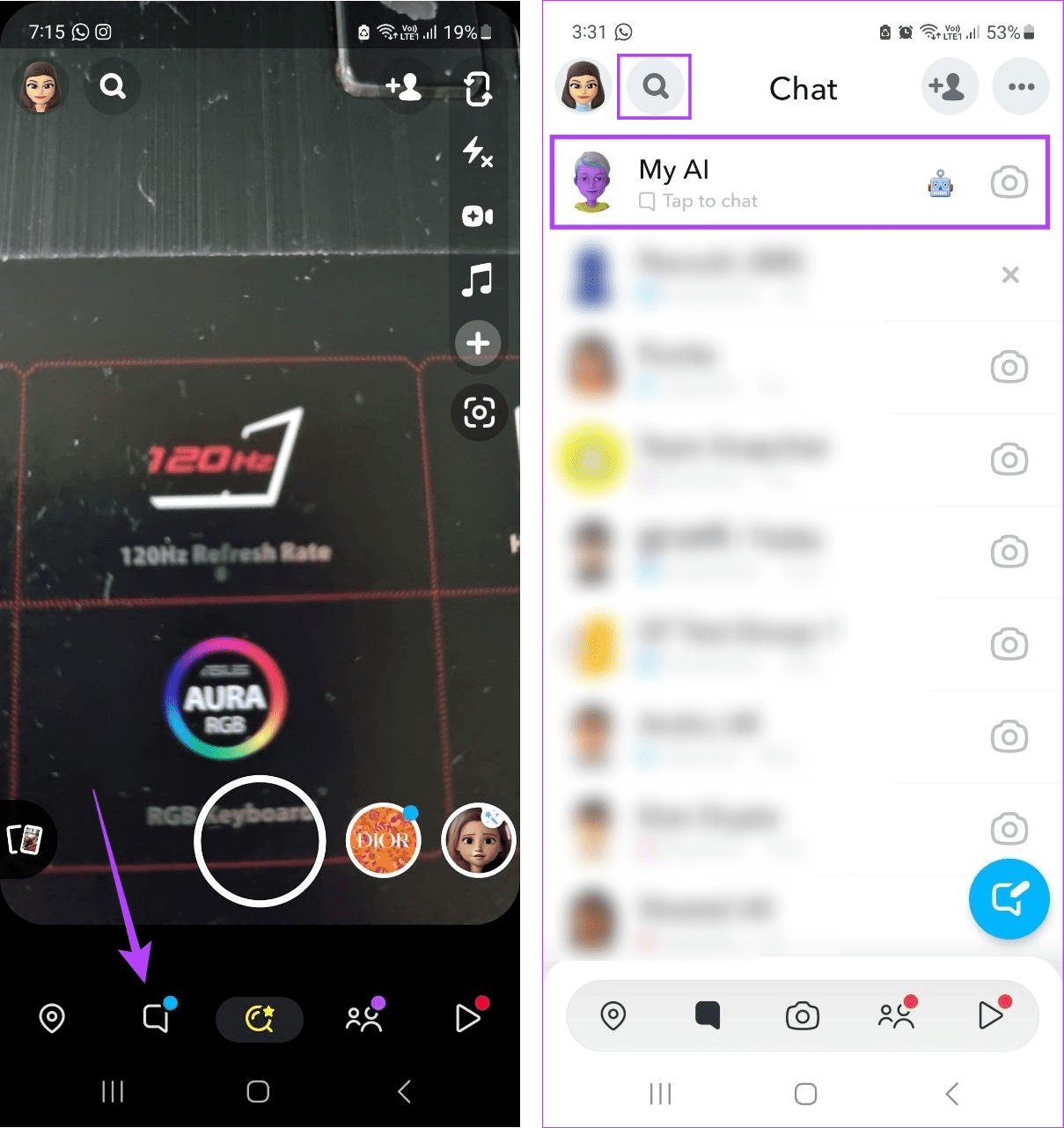
اکنون از ویژگی هوش مصنوعی من در اسنپ چت استفاده کنید. با این حال، اگر نمیتوانید چت هوش مصنوعی من را باز کنید یا همه آن را با هم پیدا کنید، به بخش بعدی بروید.
4. با استفاده از Snapcode، هوش مصنوعی من را به صورت دستی اضافه کنید
مشابه نحوه اضافه کردن یک دوست به اسنپ چت با اسکن اسنپ کد آنها، همچنین می توانید هوش مصنوعی من را با اسکن اسنپ کد مربوطه به اسنپ چت خود اضافه کنید. اگر هنوز گزینه Snapchat AI را در دسترس ندارید یا اگر تصادفاً My AI را از Snapchat خود حذف کرده اید، این کار را انجام دهید. در اینجا چگونه است.
مرحله 1: Snapchat My AI's Snapcode را در هر مرورگری با استفاده از لینک زیر باز کنید.
گام 2: اکنون اپلیکیشن موبایل اسنپ چت را باز کرده و دوربین اسنپ چت را روی اسنپ کد متمرکز کنید.
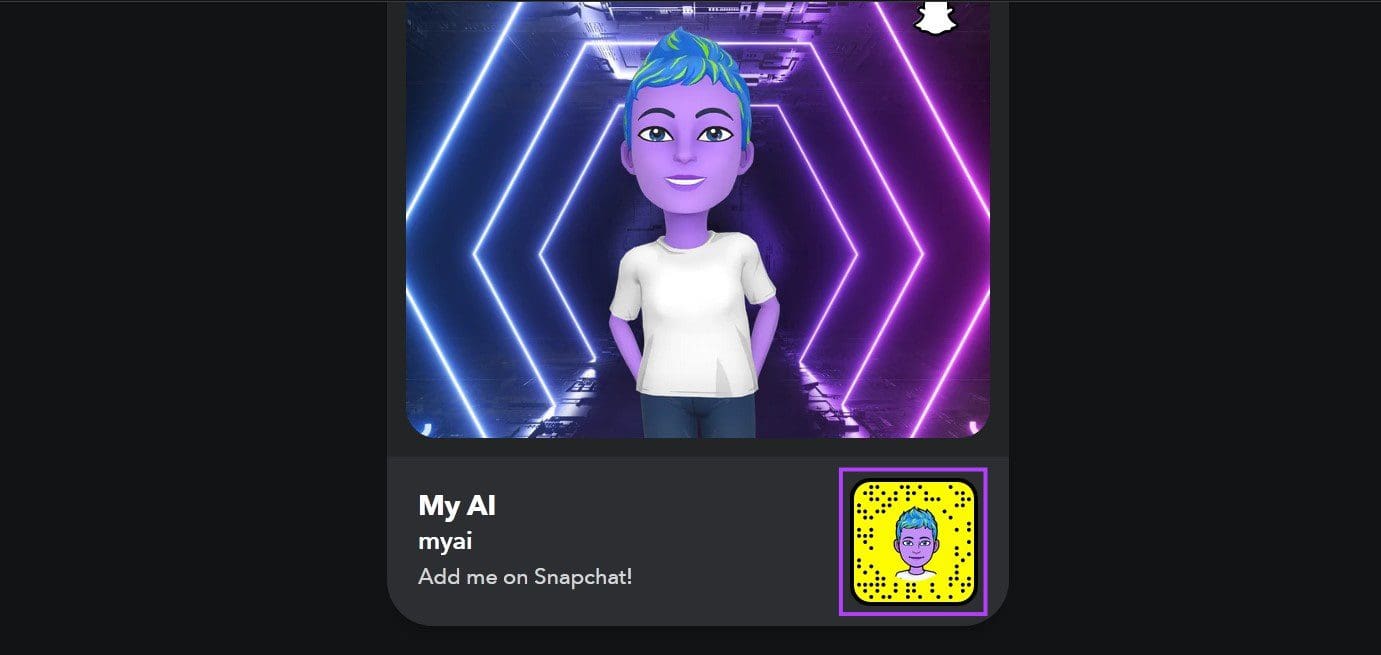
مرحله 3: هنگامی که گزینه مربوطه ظاهر شد، بر روی ‘Tap banner to Scan' ضربه بزنید.
مرحله 4: در اینجا، روی Open Profile ضربه بزنید.
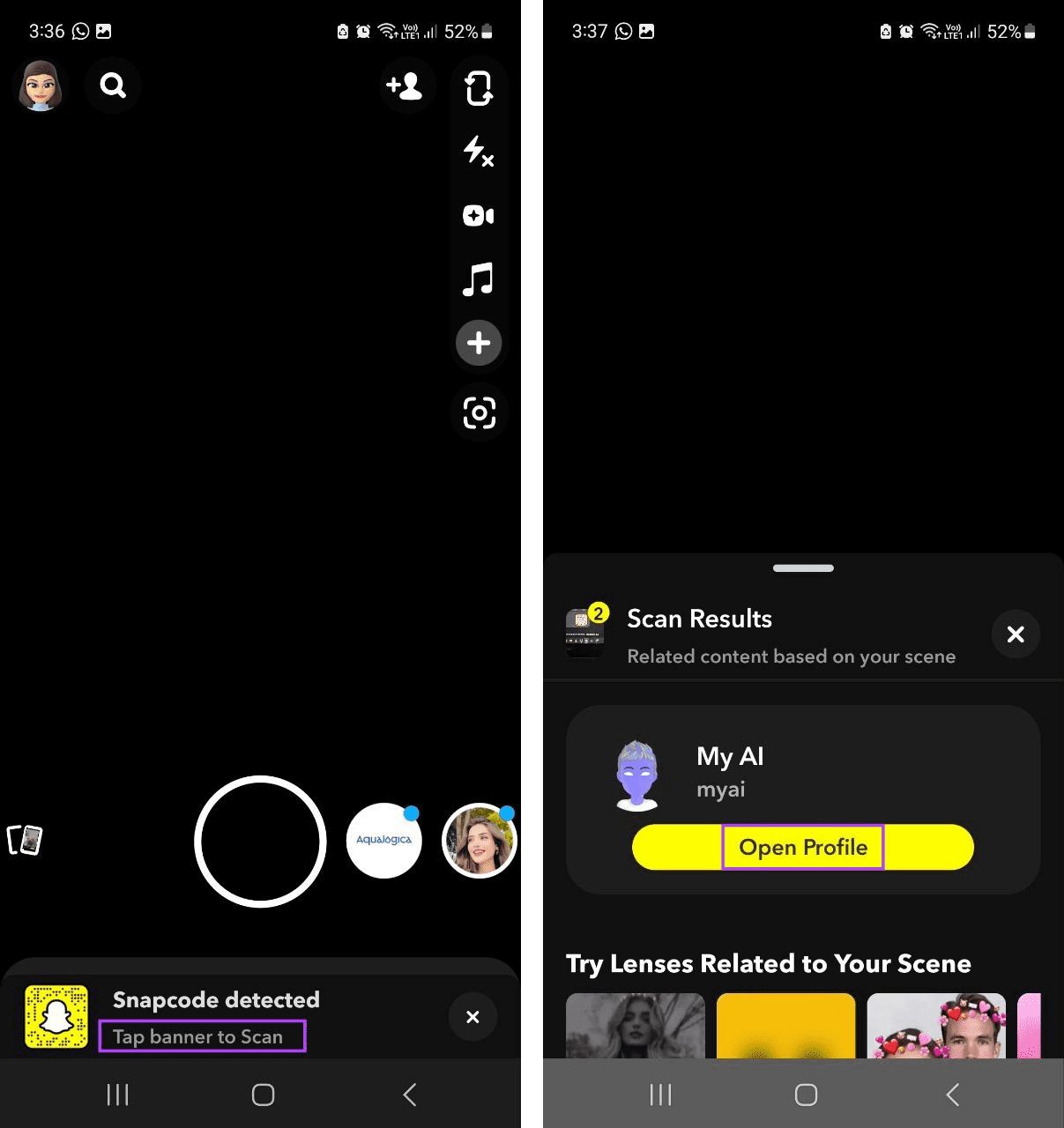
مرحله 5: اکنون روی نماد چت ضربه بزنید.
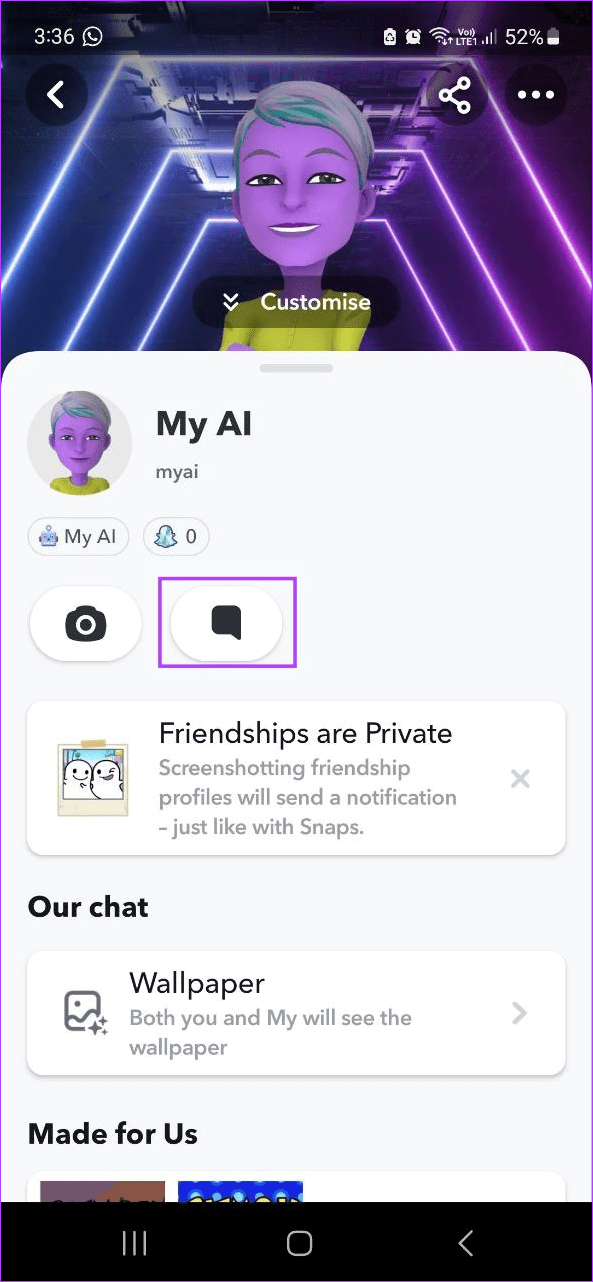
سپس، پیامی برای دریافت Snapchat My AI در صفحه چت برنامه تلفن همراه Snapchat خود ارسال کنید.
5. کش برنامه اسنپ چت را پاک کنید
اکثر برنامه ها، مانند اسنپ چت، از کش برای بارگذاری سریعتر محتوا استفاده می کنند. با این حال، با گذشت زمان، این کش می تواند رشد کند و باعث کند شدن برنامه شود. یا، اگر این حافظه پنهان خراب شود، میتواند مشکلاتی را در اسنپ چت ایجاد کند، مانند نمایش داده نشدن یا کار نکردن هوش مصنوعی من. اگر این اتفاق افتاد، می توانید کش اسنپ چت را پاک کنید. در اینجا به این صورت است:
در اندروید
مرحله 1: تنظیمات را باز کنید و روی Apps ضربه بزنید.
گام 2: در اینجا، روی Snapchat ضربه بزنید.

مرحله 3: روی Storage ضربه بزنید.
مرحله 4: سپس روی Clear cache ضربه بزنید.
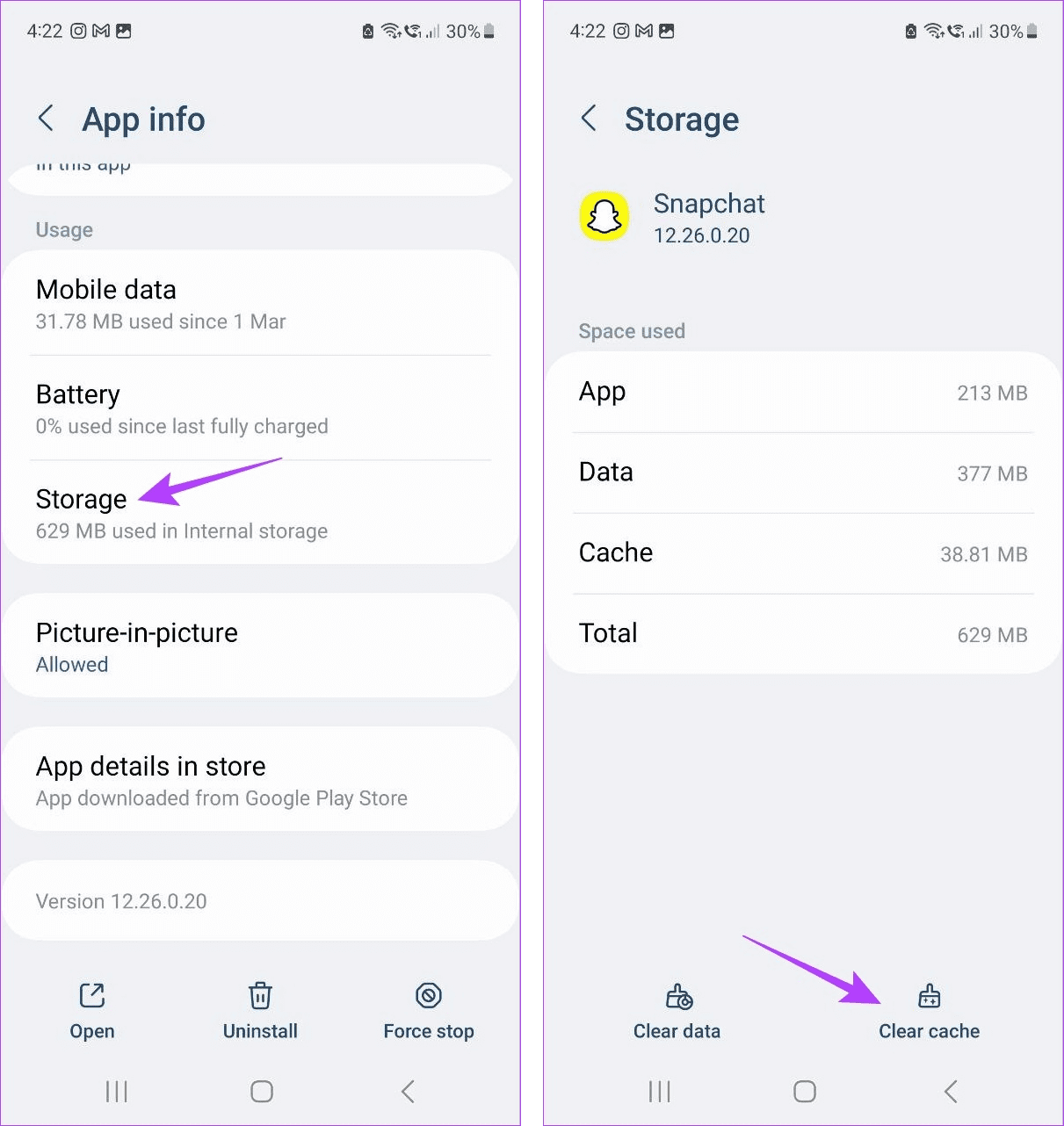
در آیفون
در حالی که هیچ گزینه بومی برای پاک کردن کش در دستگاه iOS شما وجود ندارد، همچنان می توانید کش را با استفاده از گزینه های منوی بومی اسنپ چت پاک کنید. برای اطلاعات بیشتر، مقاله ما را در مورد پاک کردن حافظه پنهان در اسنپ چت بررسی کنید.
6. Snapchat را دوباره نصب کنید
دلایل متعددی وجود دارد که چرا هنوز هوش مصنوعی Snapchat را در برنامه اندروید یا iOS خود ندارید. با این حال، یکی از راههایی که میتوانید تقریباً هر مشکلی را حل کنید، حذف نصب و نصب مجدد برنامه است. به این ترتیب، تمام داده های قدیمی برنامه، تنظیمات، تنظیمات برگزیده و غیره را حذف کرده و یک کپی جدید جایگزین آنها می کنید. برای انجام آن مراحل زیر را دنبال کنید.
در اندروید
مرحله 1: تنظیمات را باز کنید و روی Apps ضربه بزنید.
گام 2: روی اسنپ چت ضربه بزنید.

مرحله 3: سپس بر روی Uninstall ضربه بزنید.
مرحله 4: در اینجا، روی OK ضربه بزنید.
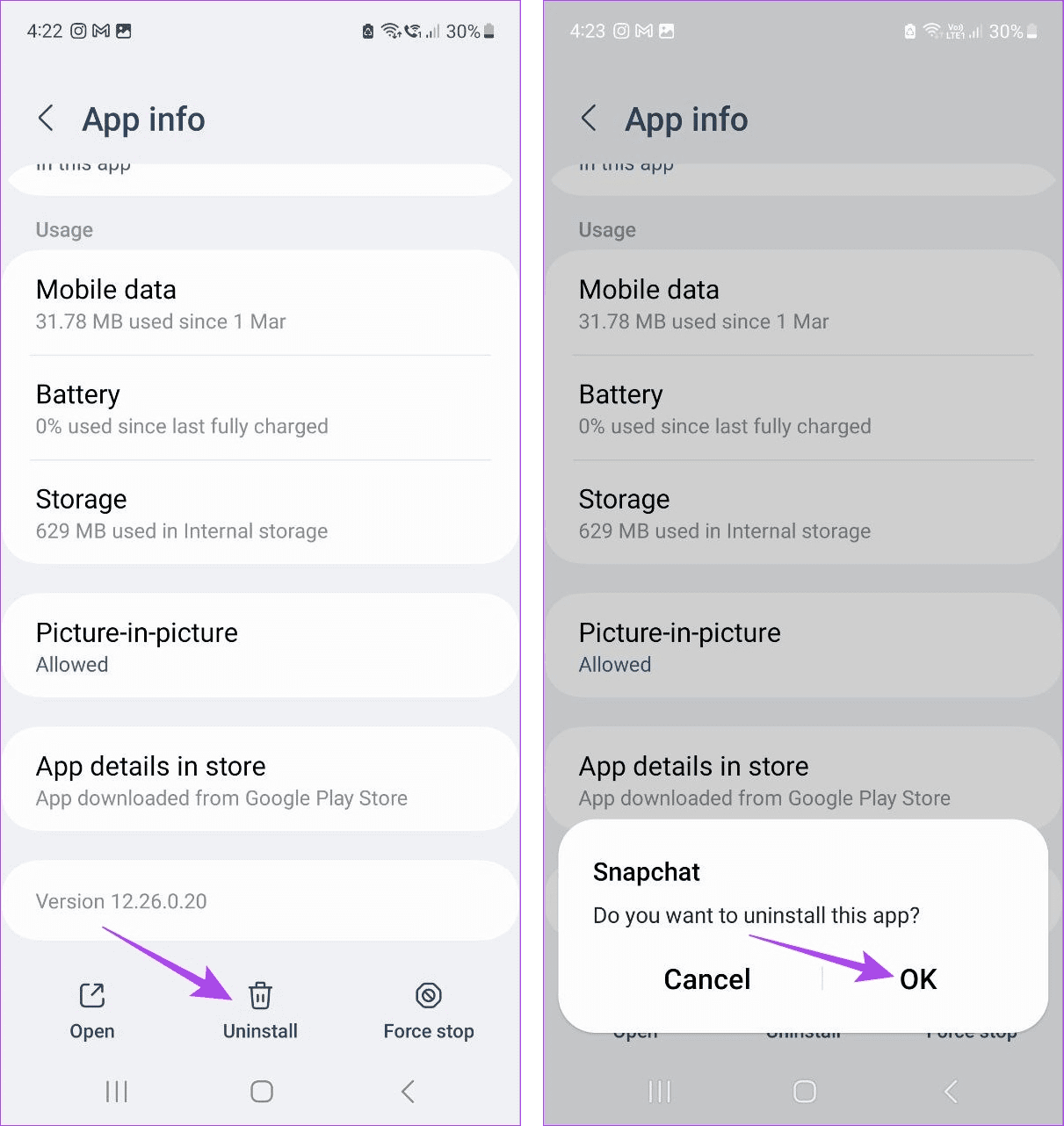
مرحله 5: پس از اتمام، برنامه Snapchat را از فروشگاه Play با استفاده از پیوند زیر دوباره نصب کنید.
اکنون اسنپ چت را باز کنید و ببینید آیا هوش مصنوعی من در دسترس است یا خیر.
در آیفون
مرحله 1: برنامه Snapchat را طولانی فشار دهید.
گام 2: پس از ظاهر شدن گزینه ها، روی Remove App ضربه بزنید.
مرحله 3: برای تایید روی Delete App ضربه بزنید.
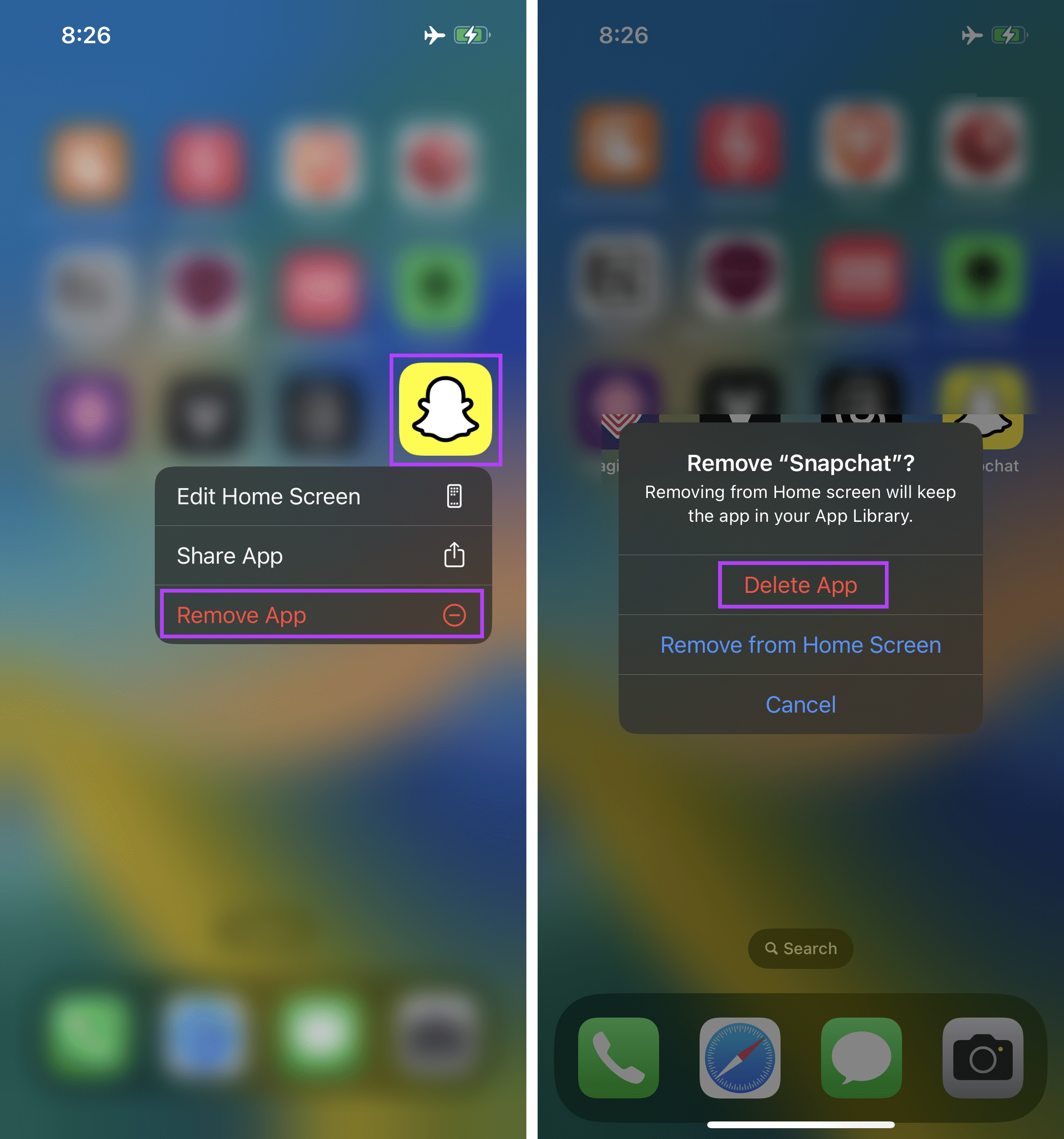
در صورت درخواست، روی Delete ضربه بزنید تا فرآیند حذف به پایان برسد.
مرحله 4: سپس، اپ استور را باز کنید و دوباره اسنپ چت را روی آیفون خود نصب کنید.
پس از اتمام، بررسی کنید که آیا میتوانید به هوش مصنوعی من در برنامه دسترسی داشته باشید.
7. مشترک Snapchat+ شوید
اشتراکهای +Snapchat دارای مزایای خاصی هستند که یکی از آنها دسترسی فوری به ویژگیهای هوش مصنوعی اسنپ چت است. بنابراین، اگر نتوانستید به Snapchat My AI دسترسی پیدا کنید، می توانید با دریافت اشتراک Snapchat+ آن را برطرف کنید.
توجه داشته باشید: اشتراک +Snapchat پولی است. با این حال، اگر قبلاً از آن استفاده نکردهاید، میتوانید از یک آزمایش رایگان استفاده کنید. سپس، Snapchat My AI را قبل از پایان دوره آزمایشی فعال کنید. برای انجام آن مراحل زیر را دنبال کنید.
مرحله 1: Snapchat را باز کنید و روی نماد نمایه خود ضربه بزنید.
گام 2: در اینجا، بر روی بنر Snapchat+ ضربه بزنید.
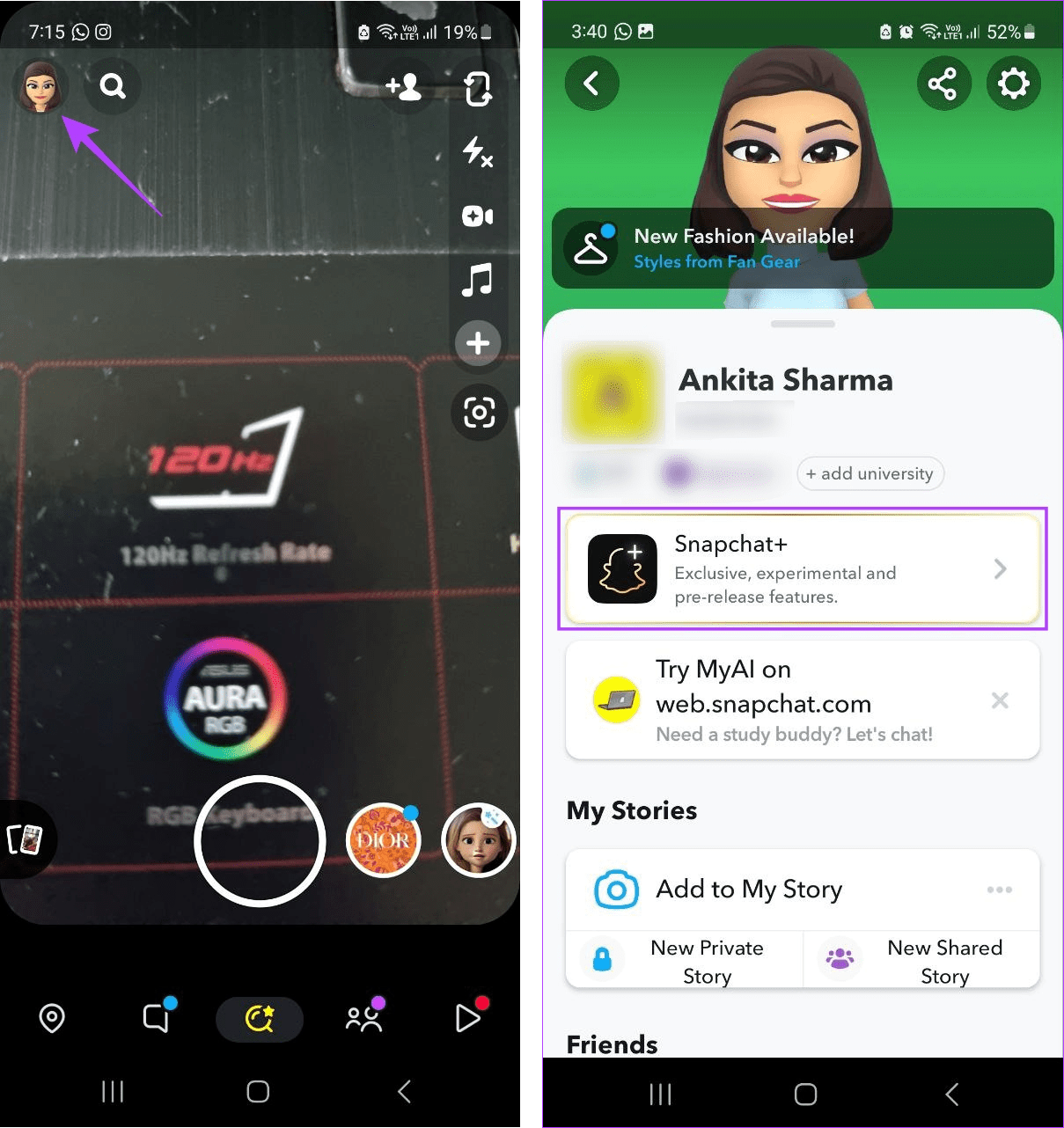
مرحله 3: روی Next ضربه بزنید.
مرحله 4: اکنون روی «شروع آزمایشی رایگان» ضربه بزنید.
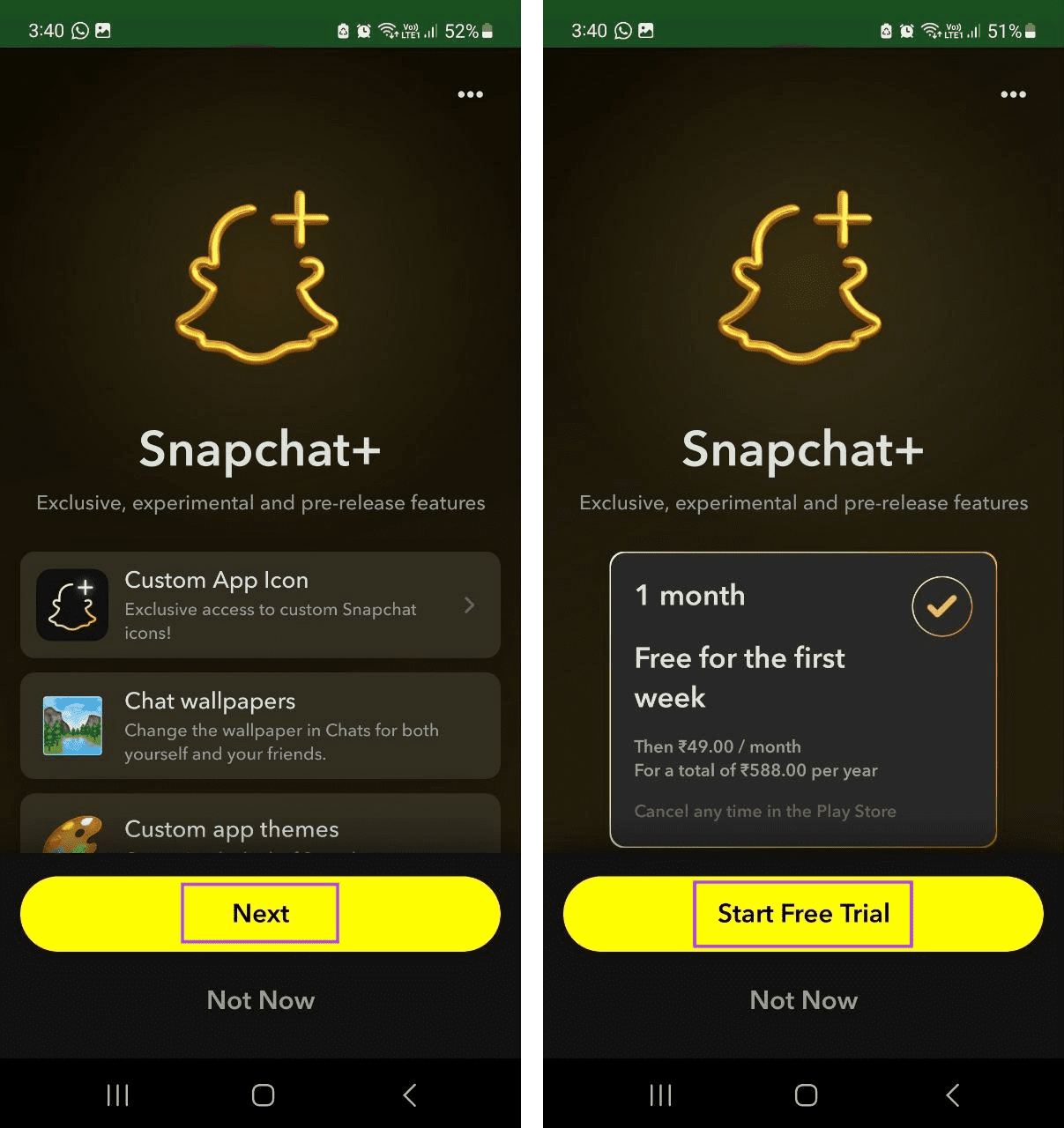
اکنون، دستورالعمل روی صفحه را برای اضافه کردن روش پرداخت دنبال کنید. پرداخت فقط پس از پایان دوره آزمایشی کسر می شود. پس از فعال شدن دوره آزمایشی، پنجره چت را باز کنید و ببینید آیا هوش مصنوعی من قابل مشاهده است یا خیر.
8. با تیم پشتیبانی اسنپ چت تماس بگیرید
اگر تمام راه حل های بالا را امتحان کرده اید و هنوز نمی توانید به Snapchat My AI دسترسی پیدا کنید، وقت آن است که با تیم پشتیبانی Snapchat تماس بگیرید. به این ترتیب، میتوانید مشکل خود را مستقیماً در اسنپ چت مطرح کنید و طبق دستورالعمل آنها آن را برطرف کنید. در اینجا نحوه ارتباط با پشتیبانی Snapchat آورده شده است.
مرحله 1: برنامه موبایل اسنپ چت را باز کنید.
گام 2: در اینجا، روی نماد نمایه خود ضربه بزنید.
مرحله 3: روی نماد چرخ دنده ضربه بزنید.
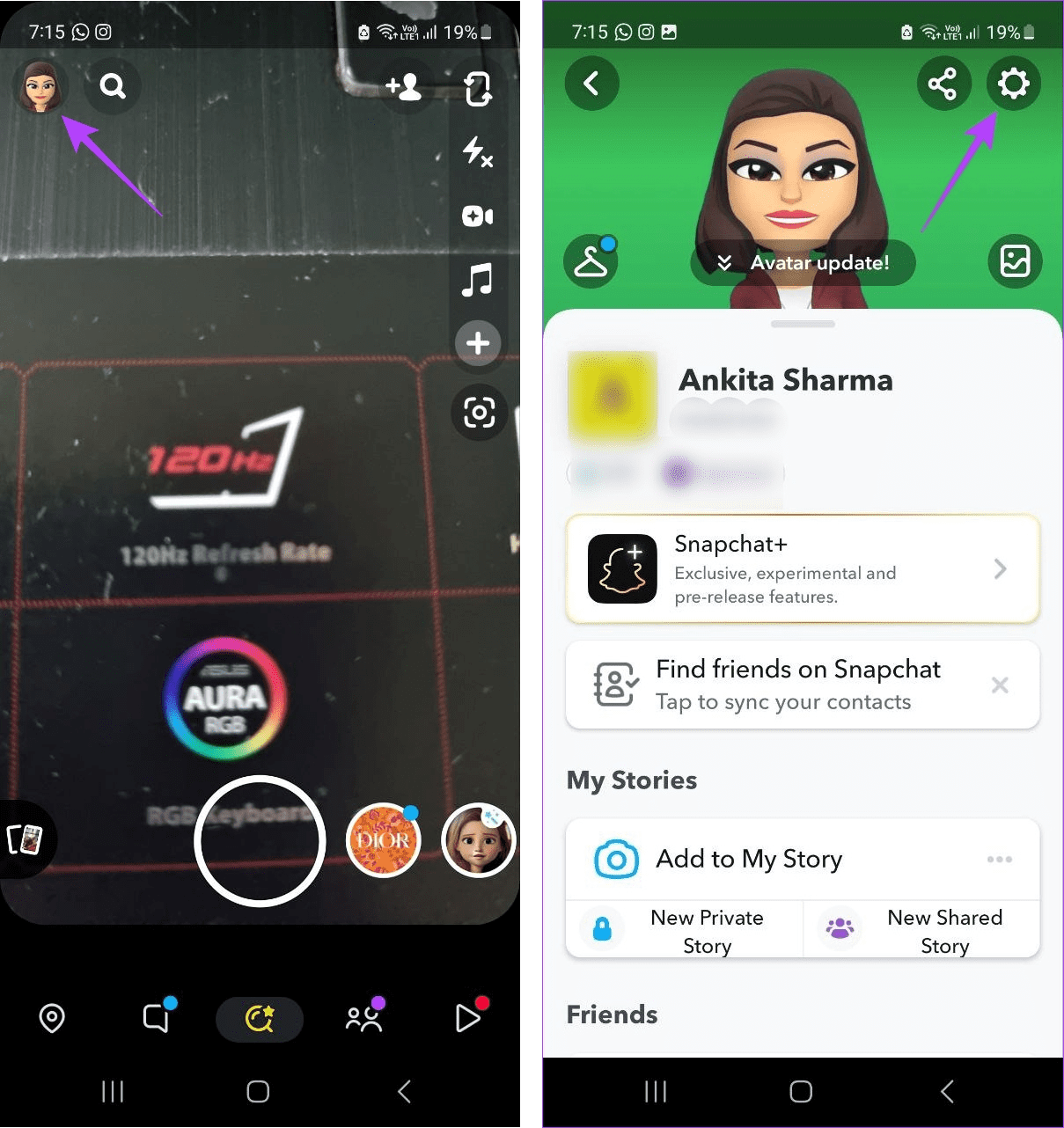
مرحله 4: به پایین اسکرول کنید و روی «پشتیبانی نیاز دارم» ضربه بزنید.
مرحله 5: سپس روی تماس با ما ضربه بزنید.
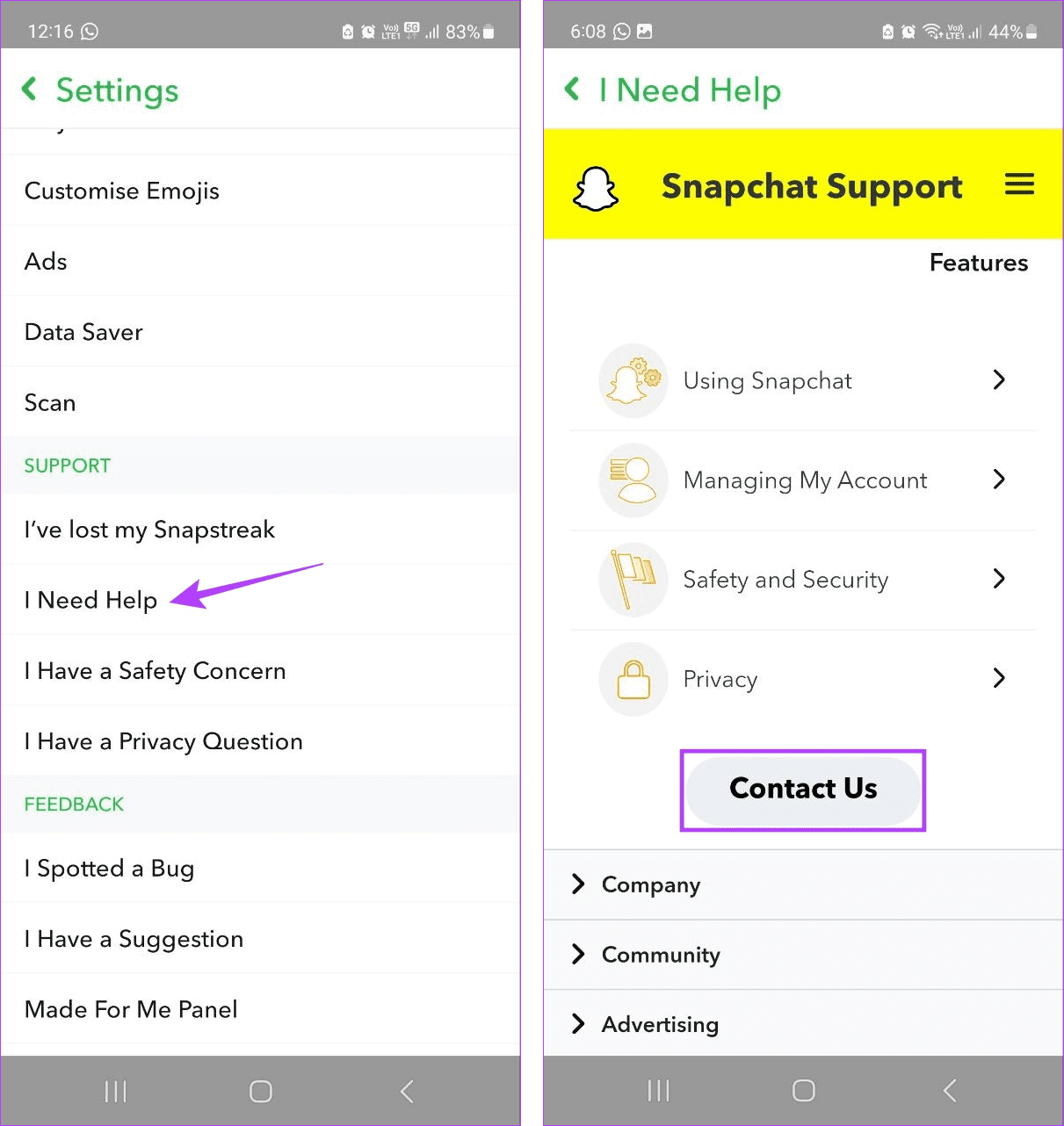
حال گزینه های مربوطه را انتخاب کرده و درخواستی را در خصوص این موضوع به اسنپ چت ارسال کنید. هنگامی که اسنپ چت پرونده شما را بررسی کرد، با یک راه حل احتمالی بازخواهد گشت.
سوالات متداول برای استفاده از Snapchat My AI
برای خلاص شدن از شر هوش مصنوعی من در اسنپ چت، در برنامه موبایل اسنپ چت، پنجره چت را باز کنید. سپس، هوش مصنوعی من را انتخاب کنید و روی نماد سه نقطه > تنظیمات چت ضربه بزنید. اکنون روی «Clear from Chat Feed» > Clear ضربه بزنید. با این کار Snapchat My AI فوراً از پنجره چت شما حذف می شود.
خیر، Snapchat My AI برای اندروید و آیفون در دسترس است.
Snapchat My AI Working را دریافت کنید
امیدواریم این مقاله به شما کمک کرده باشد که مشکل Snapchat My AI در برنامههای Snapchat اندروید و iOS کار نمیکند یا نشان داده نمیشود. علاوه بر این، اگر در افزودن دوستان خود به اسنپ چت با مشکل مواجه شده اید، می توانید توضیح دهنده ما را در مورد اینکه چرا نمی توانید فردی را به اسنپ چت اضافه کنید، بررسی کنید.
امیدواریم از این مقاله مجله نود و هشت زوم نیز استفاده لازم را کرده باشید و در صورت تمایل آنرا با دوستان خود به اشتراک بگذارید و با امتیاز از قسمت پایین و درج نظرات باعث دلگرمی مجموعه مجله 98zoom باشید
لینک کوتاه مقاله : https://5ia.ir/gtYBZi
کوتاه کننده لینک
کد QR :

 t_98zoom@ به کانال تلگرام 98 زوم بپیوندید
t_98zoom@ به کانال تلگرام 98 زوم بپیوندید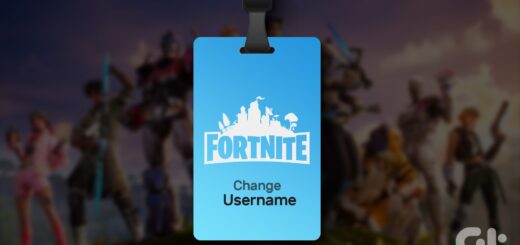
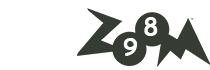
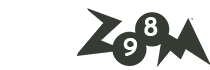





آخرین دیدگاهها